¿Cuál es el mejor eliminador de fondo de fotos con IA?

La gente pasa demasiado tiempo eliminando fondos manualmente y la IA no siempre es la magia que dice ser.
La vacilación con las fuentes es real. La ayuda está a solo unos clics de distancia, ya que Adobe tiene una función de ahorro de tiempo integrada en Photoshop. Se llama Font Browser y su objetivo es resolver los problemas tipográficos más dolorosos de los usuarios.
¿Qué es el navegador de fuentes de Photoshop?
La lista de fuentes de Photoshop ahora es más flexible. Imagínate que ingresas a un catálogo con 25.000 fuentes para elegir. Pero en lugar de tener que desplazarse por largas listas de fuentes desconocidas, las opciones le permiten obtener una vista previa, filtrar y comparar fuentes en tiempo real.
A diferencia de la antigua lista desplegable de fuentes, puedes probar rápidamente tipos de letra similares y elegir uno. La libertad y la elección parecen similares a las de muchos sitios de descarga de fuentes gratuitas .
Pero en lugar de tener que buscar en otro lado, puedes encontrar y activar fuentes de Adobe en Photoshop.
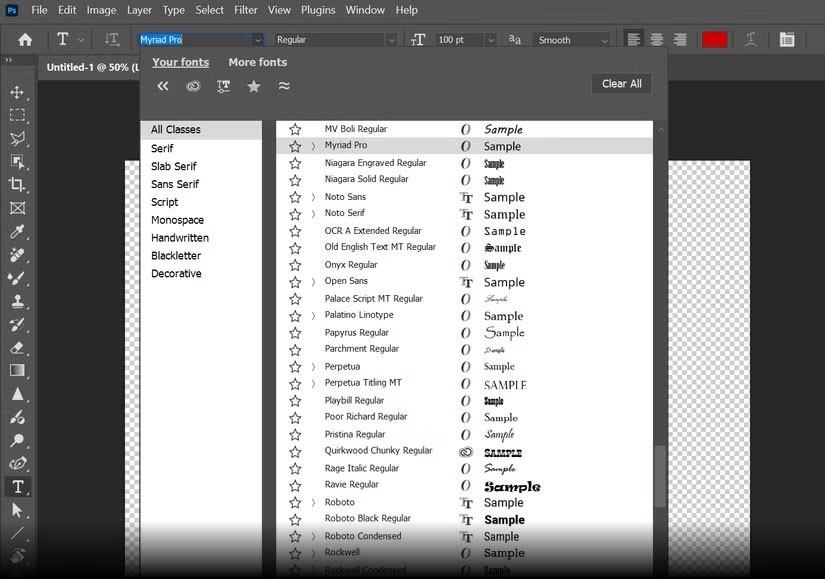
Nota : Las 25.000 fuentes no están preinstaladas. Este número es el número total de fuentes disponibles en Adobe Fonts. Debes activar las fuentes que desees de Adobe Fonts a través de Creative Cloud.
¿Por qué no te has dado cuenta de eso todavía?
Navegador de fuentes en un lugar visible. Pero es fácil pasarlo por alto porque la interfaz de Photoshop es todo menos minimalista. La gente no se da cuenta de lo poderoso que es Font Menu hasta que exploran sus funciones más allá de la lista desplegable estándar.
La lista de fuentes extendida está disponible en 3 lugares después de seleccionar la herramienta Tipo:
Cuando comenzó, las funciones de selección de fuentes ayudaron a las personas a alejarse de las opciones predeterminadas (por ejemplo, combinar diferentes fuentes con Calibri).
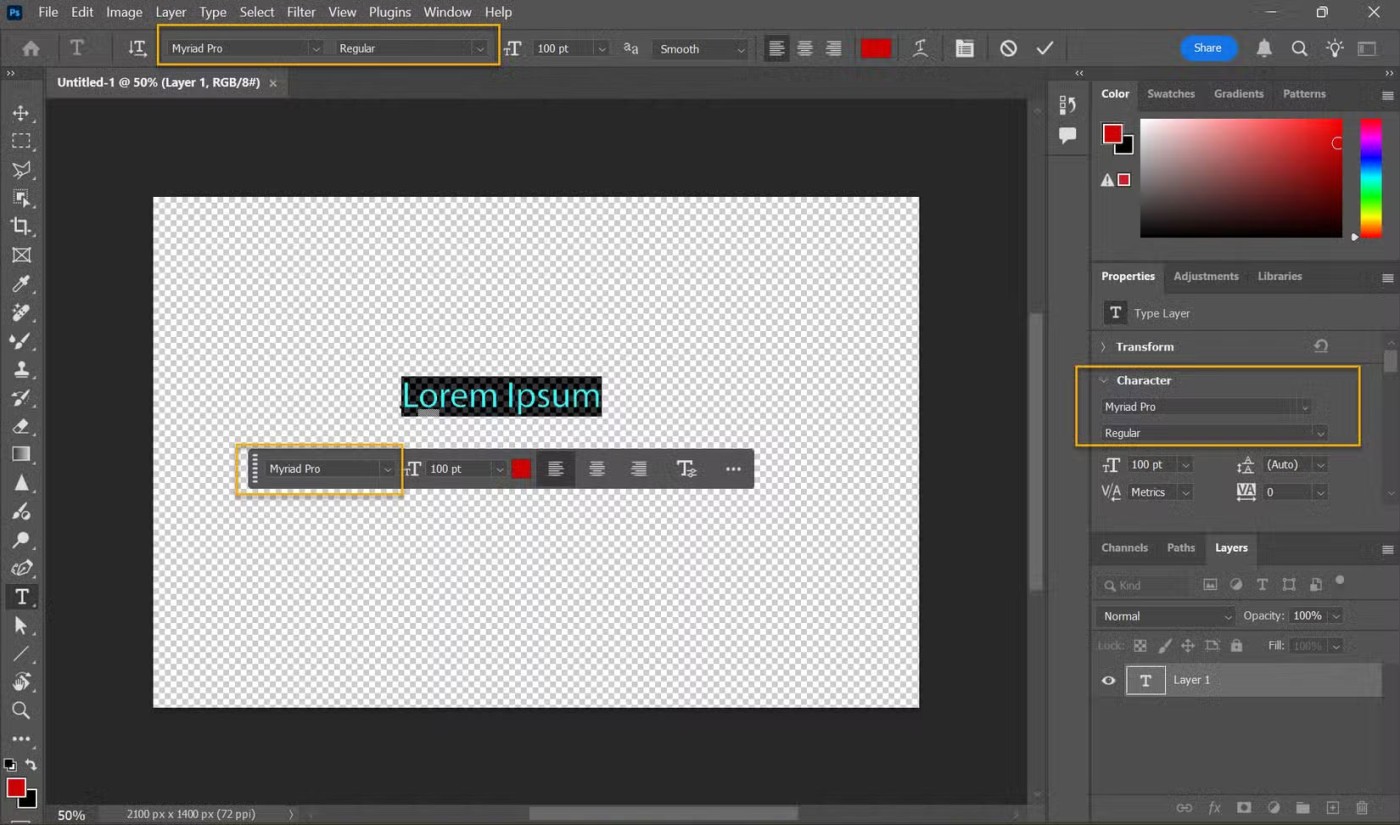
Consejo : ¿Quieres estar actualizado con todas las opciones de fuentes disponibles? Visita Adobe Fonts en la web y descubre qué hay de nuevo.
¿Cómo funciona Font Browser?
El navegador de fuentes hace que seleccionar y combinar múltiples fuentes sea mucho más fácil. No necesitas ser un experto en tipografía para mejorar tus diseños. A continuación te mostramos cómo encontrar la fuente perfecta y sentirte como un profesional.
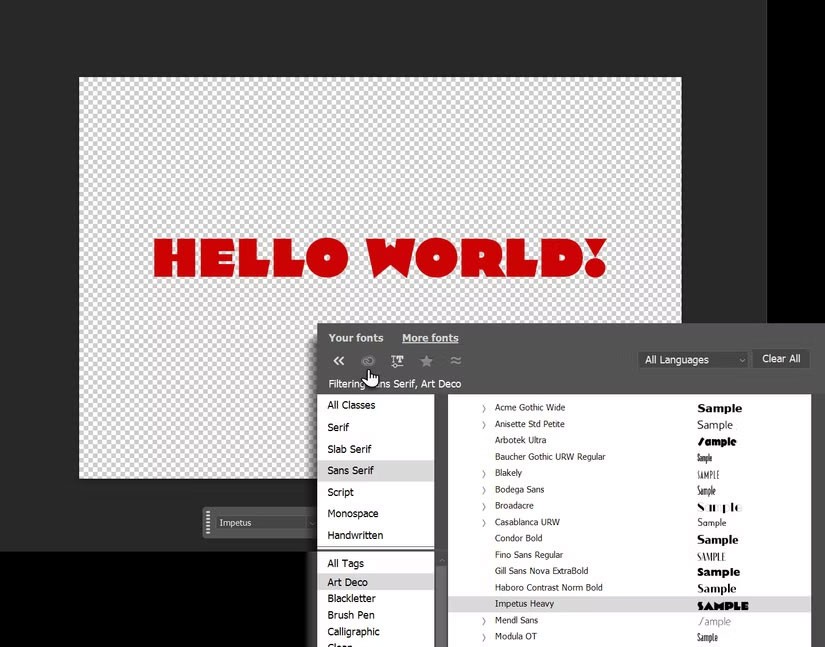
Consejo : Marque favoritos y utilice fuentes recientes . Ahorre tiempo agregando rápidamente fuentes utilizadas con frecuencia a favoritos o accediendo a selecciones recientes.
¿Por qué deberías empezar a utilizar esta función hoy mismo?
Se puede decir que las herramientas de texto son las cosas más utilizadas en Photoshop. Font Browser es una interfaz que nos proporciona muchas formas de trabajar con fuentes y administrarlas. Repasemos rápidamente los beneficios...
Font Browser facilita la búsqueda de la fuente perfecta mediante filtros.
Por ejemplo, puedes filtrar por categorías, como Serif, Script y Manuscrito. O busque fuentes (especialmente Adobe Fonts) que tengan un aspecto similar a su primera opción. Gracias a la amplia biblioteca, ya no tendrás que buscar fuentes libres de derechos de autor para tus proyectos.
Es posible que te encuentres experimentando con diferentes pares de fuentes y surgiendo ideas para nuevos diseños rápidamente. Ya no es necesario mirar fijamente listas de nombres de fuentes aburridas. Las vistas previas visuales instantáneas ayudan a generar una respuesta intuitiva a una fuente en particular.
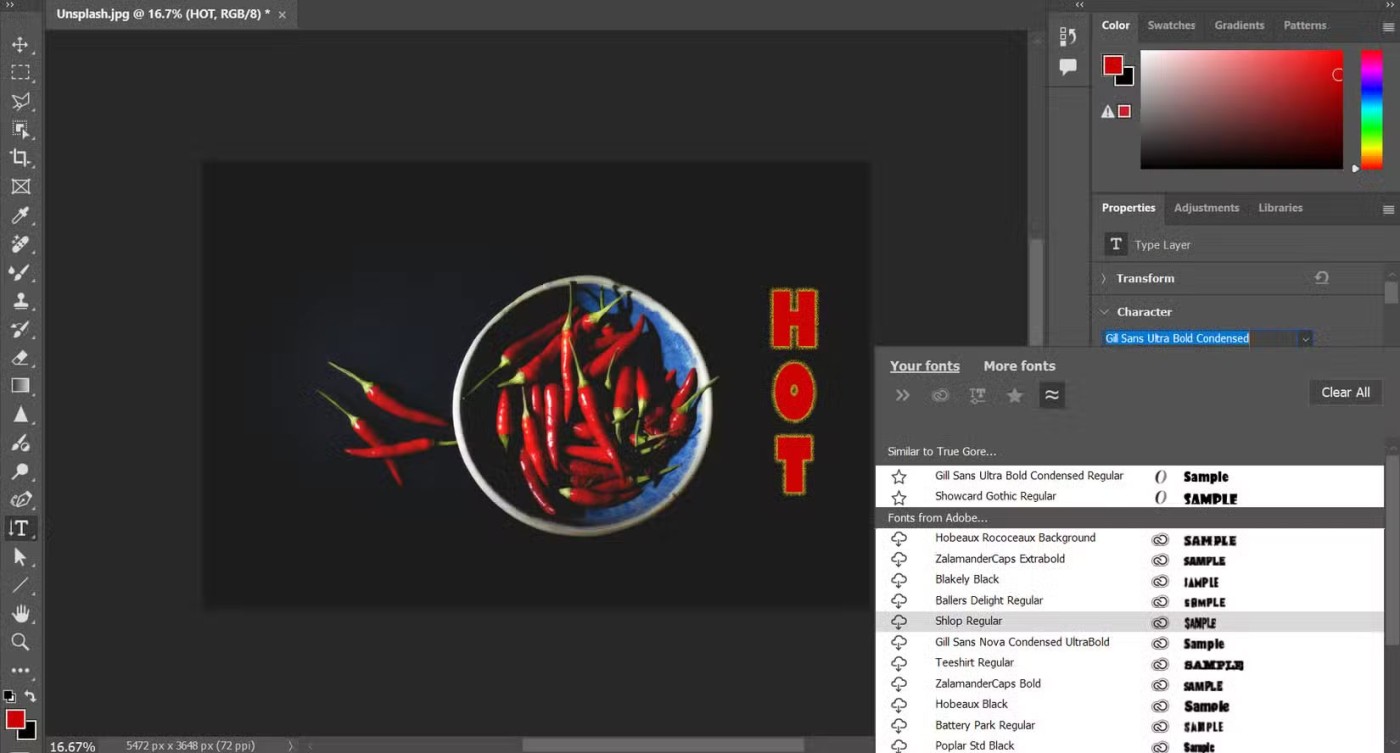
Consejo : cuando abra un archivo con fuentes faltantes, Photoshop las habilitará automáticamente en la web. Esto le ayuda a colaborar con miembros del equipo que pueden estar usando fuentes diferentes. Verá un ícono de sincronización azul en las capas de Tipo en el panel Capas. Esto solo funciona si la fuente faltante está disponible en Adobe Fonts y no es una fuente de terceros.
La gente pasa demasiado tiempo eliminando fondos manualmente y la IA no siempre es la magia que dice ser.
Este tutorial le mostrará cómo convertir fácilmente una fotografía en un boceto a lápiz usando Adobe Photoshop.
Para muchas personas cambiar el tamaño de las imágenes era muy molesto hasta que conocieron el sencillo método de protección basado en canales de Photoshop.
Agregue un efecto de póster rápido y fácil a sus imágenes usando Photoshop para recrear el aspecto clásico de los carteles impresos con colores de tinta limitados.
Hay muchos editores de fotografías con IA que hacen de Photoshop una segunda opción, y las funciones de IA son herramientas útiles para editar fotografías sin tener que aprender el complejo Photoshop.
Photoshop 2025 incluye nuevas herramientas de IA, selecciones más inteligentes y funciones que no sabías que necesitabas hasta ahora.
Este tutorial le mostrará una forma rápida y sencilla de agregar un efecto de color monocromático a una imagen usando Adobe Photoshop.
Este tutorial le mostrará cómo agregar espacio de lienzo y sombra paralela a su foto en Photoshop para crear un borde de foto simple pero elegante.
La herramienta Desenfoque de lente de Adobe facilita la revisión de sus fotografías, añadiéndoles profundidad y enfoque.
Oculta en la aplicación, Acciones de Photoshop es una característica muy apreciada de la popular herramienta de edición de fotografías, diseñada para acelerar los flujos de trabajo sin necesidad de IA.
Lightroom y Adobe Photoshop son dos de las mejores herramientas de edición de fotografías, pero aunque muchos profesionales las utilizan ambas juntas, solo necesitas Lightroom si eres un fotógrafo aficionado.
Este tutorial le mostrará cómo crear un atractivo efecto de imagen en imagen con Adobe Photoshop tomando una sola foto y creando la ilusión de que dentro de ella hay una versión más pequeña y recortada de la misma foto.
Generative Workspace es una de las principales funciones de IA anunciadas en Adobe Max 2024. Será el nuevo hogar para sus imágenes y archivos de IA generativa.
Con Generative Fill, impulsado por la inteligencia artificial generativa de Adobe llamada Firefly, cualquiera puede agregar efectos realistas de reflejo de agua a sus fotos simplemente dibujando una selección, escribiendo algunas palabras y haciendo clic en un botón.
Este tutorial le mostrará cómo copiar una imagen y pegarla en una selección en otra imagen usando el comando Pegar en en Adobe Photoshop.
En este artículo, te guiaremos sobre cómo recuperar el acceso a tu disco duro cuando falla. ¡Sigamos!
A primera vista, los AirPods parecen iguales a cualquier otro auricular inalámbrico. Pero todo cambió cuando se descubrieron algunas características poco conocidas.
Apple ha presentado iOS 26, una importante actualización con un nuevo diseño de vidrio esmerilado, experiencias más inteligentes y mejoras en aplicaciones conocidas.
Los estudiantes necesitan un tipo específico de portátil para sus estudios. No solo debe ser lo suficientemente potente como para desempeñarse bien en su especialidad, sino también lo suficientemente compacto y ligero como para llevarlo consigo todo el día.
Agregar una impresora a Windows 10 es sencillo, aunque el proceso para dispositivos con cable será diferente al de los dispositivos inalámbricos.
Como sabes, la RAM es un componente de hardware muy importante en una computadora, ya que actúa como memoria para procesar datos y es el factor que determina la velocidad de una laptop o PC. En el siguiente artículo, WebTech360 te presentará algunas maneras de detectar errores de RAM mediante software en Windows.
Los televisores inteligentes realmente han conquistado el mundo. Con tantas funciones excelentes y conectividad a Internet, la tecnología ha cambiado la forma en que vemos televisión.
Los refrigeradores son electrodomésticos familiares en los hogares. Los refrigeradores suelen tener 2 compartimentos, el compartimento frío es espacioso y tiene una luz que se enciende automáticamente cada vez que el usuario lo abre, mientras que el compartimento congelador es estrecho y no tiene luz.
Las redes Wi-Fi se ven afectadas por muchos factores más allá de los enrutadores, el ancho de banda y las interferencias, pero existen algunas formas inteligentes de mejorar su red.
Si quieres volver a iOS 16 estable en tu teléfono, aquí tienes la guía básica para desinstalar iOS 17 y pasar de iOS 17 a 16.
El yogur es un alimento maravilloso. ¿Es bueno comer yogur todos los días? Si comes yogur todos los días, ¿cómo cambiará tu cuerpo? ¡Descubrámoslo juntos!
Este artículo analiza los tipos de arroz más nutritivos y cómo maximizar los beneficios para la salud del arroz que elija.
Establecer un horario de sueño y una rutina para la hora de acostarse, cambiar el despertador y ajustar la dieta son algunas de las medidas que pueden ayudarle a dormir mejor y despertarse a tiempo por la mañana.
¡Alquiler por favor! Landlord Sim es un juego de simulación para dispositivos móviles iOS y Android. Jugarás como propietario de un complejo de apartamentos y comenzarás a alquilar un apartamento con el objetivo de mejorar el interior de tus apartamentos y prepararlos para los inquilinos.
Obtén el código del juego Bathroom Tower Defense de Roblox y canjéalo por emocionantes recompensas. Te ayudarán a mejorar o desbloquear torres con mayor daño.




























